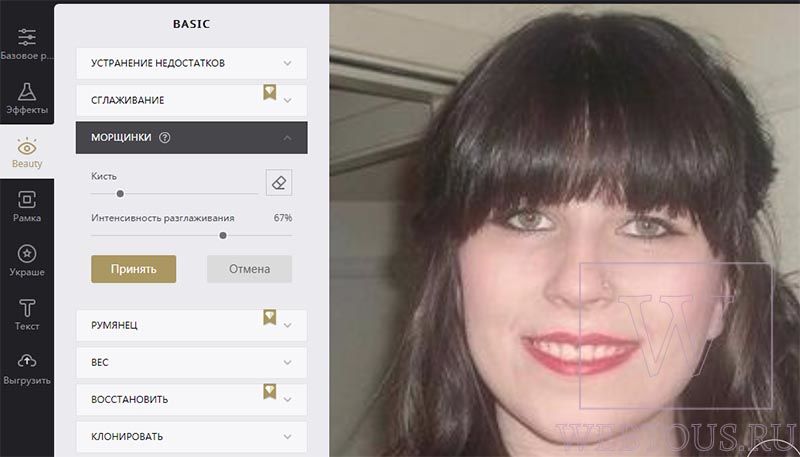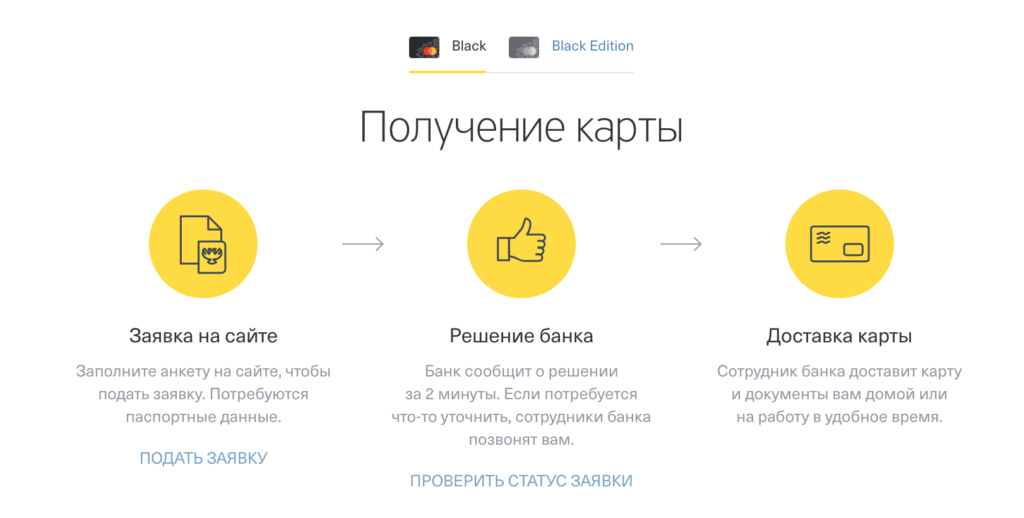Какой android навигатор лучше для россии в 2021 году
Содержание:
Yandex Maps
Навигаторы онлайн − это программы (Yandex и Google), работающие на кросс-платформе. Yandex Maps считаются лидером в онлайн режиме на территории РФ и странах бывшего СССР. Использовать ресурс можно на смартфоне или на ПК (персональном компьютере). Магазин Google Play предлагает официальную программу Яндекс карты для Андроида. Она адаптирована к местности на территории России и стран СНГ
Пользователь онлайн-ресурса получает:
- Короткий путь следования.
- Указание на обход препятствий (ремонт дороги, временные запреты проезда).
- Дорожные заторы машин объезжают по рекомендации онлайн-ресурса, ведётся расчёт времени на объезд пробок.
Создаем схему движения
Навигатор онлайн без скачивания легко управляется, понятная инструкция поможет в этом. Смысл построения схемы следования одинаков для браузерной версии и приложения на мобильном устройстве, это:
открыть сайт Яндекс карты на компьютере (открыть на смартфоне); нажать кнопку «разрешить» при запросе приложения определять автоматически местоположение устройства или ПК; вверху кнопка «маршруты», нажимаем;
в появившемся окне заполняем поле (адрес, точка на карте); в первой строчке – начало пути, вторая строчка – конец пути;
ввод адреса, обратите внимание на подсказки Яндекса, он укажет правильное название (достопримечательности, парка отдыха, улицы); следующий шаг – выбор способа передвижения по населенному пункту (на машине, проложить маршрут пешком, общественным транспортом).
Последнее действие даёт команду на создание короткого пути с учётом вида передвижения. Онлайн-ресурс укажет, за какое время вы достигнете указанной точки на карте.
Приложение Яндекса
Легко поможем навигатор онлайн проложить маршрут на машине, применяя мобильное устройство, а заодно позволит водителю выбрать короткий путь, не отвлекаясь от управления авто. Для пешеходов в приложении есть вариант выбора движения по тротуару вдоль дороги или через спальные районы города.
Рекомендуется на смартфоны скачать «Яндекс. Навигатор», он при установке занимает меньше памяти устройства чем «Яндекс. Карты». Навигатор функционален и для составления схемы следования по городу его хватает. Функции навигационного приложения (бесплатно) для мобильного устройства:
- рекомендации по объезду временных пробок на дороге;
- временной расчёт короткого пути движения;
- отслеживание ситуации на дороге.
В том случае, когда машина по пути следования пересекает платные магистрали, GPS навигатор предупредит об этой ситуации на дороге, укажет стоимость. Для работы надо открыть Navigator в устройстве, затем нажать на «карты». В появившемся окне кликнуть по кнопке «проложить»
В итоге на карте появится кривая линия пути, которую важно сохранить вместе с рекомендациями
Навител
Несмотря на то, что Навител — платное приложение (стоимость контента начинается от 560 рублей), ему отдали предпочтение более 20 миллионов пользователей по всему миру. Ведь это, по сути, эталон, на который равняются разработчики других программ для навигации. Среди аналогов он обладает, пожалуй, самым большим набором функций, и нет такого водителя, который бы сказал, что возможностей Навитела ему недостаточно.
Краткий список функций и особенностей Навител
- Поддерживает системы связи GPS и ГЛОНАСС.
- Может работать офлайн — без Интернета, используя заранее скачанные карты. Покупка карт осуществляется прямо из интерфейса программы.
- Не стремится занять собой всю свободную память телефона. Карты можно хранить на съемном носителе (SD-карточке).
- Располагает подробными картами 64 стран мира.
- Содержит подразделы: «Пробки», «События» (на дороге), «Погода» (прогноз на 3 дня в любой точке мира), «Друзья/Облако» (сервис общения с друзьями из социальных сетей ВК, Twitter и Facebook, обмен координатами, прокладка маршрутов до мест встречи с ними и т. п.), динамические POI.
- Предупреждает о радарах, лежачих полицейских, дорожных камерах.
- Имеет в составе бортовой компьютер, который анализирует более сотни различных параметров автомобиля (при подключении гаджета к диагностическому порту).
- Мгновенно прокладывает маршруты любой длины и сложности с учетом текущей дорожной ситуации, загруженности трассы, количества полос движения.
- Помогает в пути визуальными и голосовыми подсказками. Последними — на многих языках мира, включая русский, украинский, казахский и т. д.
- Поддерживает режим отображения карт в 3D — как обычных городских улиц, так и многоуровневых транспортных развязок.
- Позволяет настраивать интерфейс так, как удобно пользователю.
- Представители компании разработчика оказывают пользователям поддержку, в том числе на русском языке.
Если установить Навител из магазина Google Play, он будет привязан к вашей учетной записи Google, а не к устройству. Благодаря этому вы сможете использовать программу на разных гаджетах.
Самые сильные стороны Навител, по мнению водителей, это богатая функциональность, всегда актуальные сведения, большой выбор карт и техническая поддержка. Причинами негативных отзывов становятся, как правило, ограничения пробной 7-дневной версии, локальные сбои, мелкие неточности на картах — то же самое, что и у всех подобных программ.
Google Карты
Он считается лучшим навигатором для Андроид, он отлично подходит для туристов.
В нем можно узнавать о достопримечательностях, голосовые подсказки приложения помогают ориентироваться в 220 странах мира и в 100 миллионах мест, предусмотрена даже база общественного транспорта. Заходя в приложение можно рассмотреть фото популярных заведений определенного города.
Google Карты впервые появились 10 лет назад, за это время претерпели многих изменений и до сих пор остается в лидерах. Навигатор на Андроид без интернета бесплатный, но для применения API-карт в коммерческой деятельности нужно будет платить.
Интерфейс утилиты практичный и простой, управляющих элементов в нем немного, они не отвлекают при работе с картой, на ней не видно значков, при приближении можно увидеть контуры строений и их номера. Трехмерное моделирование дает возможность детально рассмотреть все здания и даже увидеть их полную высоту.
При указании на любой участок карты тут же появляется важная информация:
- количество и название, расположенных там организаций;
- контактные данные;
- фото объекта и другие данные.
Недавно в утилите появилась функция загрузки карты, она дает возможность ориентироваться на местности без подключения к интернету.
Преимущества
Среди них:
- большой функционал;
- стабильная работа приложения;
- отличный голосовой поиск;
- карты в офлайн-режиме обновляются ежемесячно;
- история местоположений в поиске;
- есть версии даже для старых платформ Android;
- не нужно искать Google Maps, в утилите присутствует тесная интеграция с ними.
Недостатки
В офлайн режим можно скачать только 6 карт, нет возможности пользоваться картами крупных городов, а также нет данных о ДТП и их нельзя ввести самостоятельно.
Лучшие навигаторы для пешеходов
Навигатор для перехода нужно выбирать с учетом мощности устройства, характеристик процессора и сборки операционной системы. Среди лучших приложений, доступных в магазине Google Play можно выделить:
- Google Maps;
- Яндекс.Навигатор;
- Maps.Me;
- Я иду домой!
Переключиться на режим пешехода можно в настройках или в момент построения маршрута. Для использования вне сети заранее скачайте карты местности.
Вариант 1: Google Maps
Бесплатный навигатор от Google встроен в большинство смартфонов на Андроид по умолчанию. Если он не установлен, скачать его можно в магазине Play Маркет. Для работы потребуется подключение к интернету и активированный датчик GPS.
Как выбрать пеший режим в Google Maps:
- Запустите приложение на смартфоне.
- Найдите точку на карте или введите адрес в поисковом окне.
- Нажмите на кнопку «Маршрут».
- Переключите навигатор на пеший режим с помощью панели сверху. Для начала движения кликните по кнопке «В путь».
При прокладке маршрута навигатор выбирает лучший и кратчайший путь. Изменить его можно самостоятельно. При активации пешего режима ведение осуществляется по дворам и тротуарам.
Вариант 2: Яндекс.Навигатор
Для прогулок пешком подойдет навигатор от Яндекс. В Яндекс.Навигаторе можно изменить внешний вид указателя, установить голос озвучки, загрузить карты для работы офлайн.
Как начать маршрут в навигаторе Яндекс:
- Запустите приложение.
- Установите точку на карте или введите адрес, нажав на кнопку в виде лупы.
- Выберите один из вариантов движения.
- Нажмите на кнопку «Поехали» и следуйте указаниям голосового помощника.
Переключить Яндекс.Навигатор на пешую версию не получится, маршрут прокладывается только для автомобиля
При поиске пешеходных переходов обращайте внимание на иконки светофоров. При проходе через двор GPS-навигатор автоматически перестоит маршрут с учетом нового местоположения
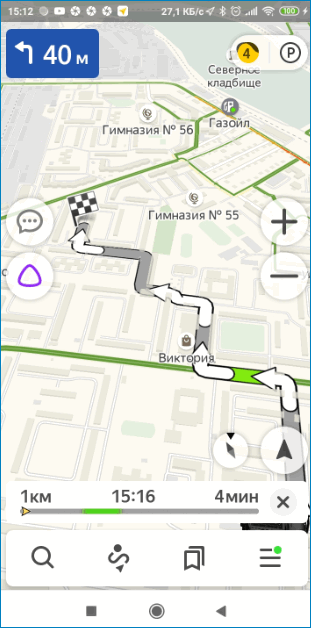
Вариант 3: Maps.Me
Пеший навигатор для Андроид Maps.Me работает на современных и устаревших устройствах. Для ведения используется интернет, при его отсутствии подключается офлайн-карта и датчик GPS. Выбрать способ передвижения можно во время построения маршрута, для этого нужно нажать соответствующую иконку.
Как построить маршрут для пешехода в Maps.Me:
- Откройте приложение на телефоне.
- Введите адрес через иконку в виде лупы или сделайте отметку на карте.
- Нажмите на кнопку «Сюда».
- Выберите вариант передвижения с помощью иконки в верхней части экрана, нажмите на кнопку «Начать».
Ведение начнется моментально. Во время ходьбы навигатор указывает расстояние до ближайшего поворота, отображает примерное время прибытия и скорость. Maps.Me работает в Москве, по всей России и заграницей.
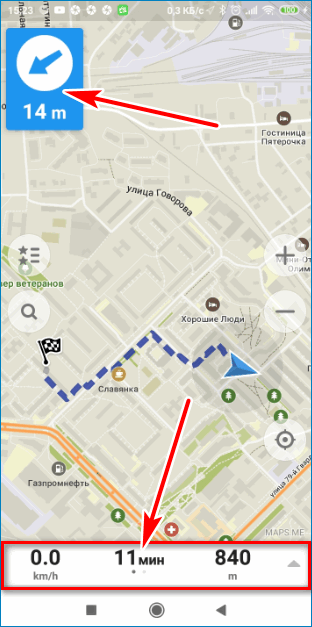
Для экономии трафика заранее загрузите нужные карты. При ведении будет использоваться только датчик GPS.
Вариант 4: Я иду домой!
Скачать пеший навигатор «Я иду домой!» можно бесплатно. Пользоваться приложением можно без регистрации, но если нужно добавить место в закладки или сохранить маршрут, придется создать аккаунт. Для начала движения нужно отметить точку на карте.
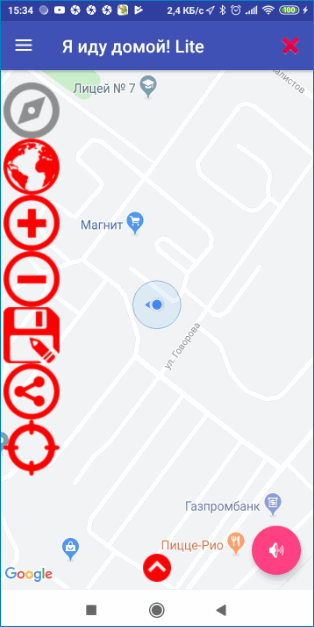
Как построить пеший маршрут:
- Найдите нужное место на карте, нажмите на него в течение 2-3 секунд.
- Проверьте адрес в открывшемся окне, нажмите на кнопку «Ок».
- Тапните по только что добавленной точке, навигатор проложит маршрут.
- Во время движения на экране отображается маршрут, голосовой помощник делает подсказки автоматически.
Навигатор работает онлайн и без подключения к интернету. Во время движения можно пользоваться компасом.
Приложение «Я иду домой!» пригодится туристам, рыбакам и охотникам. С помощью точек можно быстро найти расположение дома или места на природе. К минусам можно отнести большое количество рекламы.
Китайский маршрут
Если вы направляетесь в путешествие в Китай, важно знать, что там заблокированы крупные международные социальные сети и интернет-ресурсы, в том числе все сервисы Google. Китай занимает третье место в мире по числу посещения иностранными туристами
Как же все они решают вопрос с навигацией в незнакомой стране?
Делай как местные: подключай сервис VPN, с ним заблокированные сайты подгружаются, только медленно. Второй вариант — пользоваться локальными альтернативными ресурсами, например Baidu Map, аналогом российского Яндекса на китайском языке (английской версии нет). И третий, самый понятный вариант, — закачать карты заранее на телефон. По отзывам побывавших в Китае, офлайн карта Maps.me плохо проработана в сельской местности и в Пекине. Варианты альтернативных карт можно найти в OsmAnd (Пекин, Шанхай, регионы).
Еще в помощь туристам будут приложения, решающие точечные задачи, — ориентирование в метрополитене (Шанхай метрополитен или Китай метрополитен) или путешествие на поезде (China Trains).
Как выбрать портативный навигатор
Грибникам, рыболовам, любителям туристических походов для большей уверенности наверняка понадобится спутниковая навигация. Современные устройства гарантируют безотказную работу даже при плохой погоде, в горной местности или густом лесу. Навигатор для пешехода, грибника, туриста поможет выбрать знание основных требований, которым должен отвечать прибор.
- Количество точек навигатора влияет на продолжительность трэка, то есть пройденного человеком пути. Естественно, чем их больше, тем длиннее маршрут запомнит устройство. Даже если вы не планируете пользоваться данной функцией, иметь ее в навигаторе полезно. Установка меток позволит легче сориентироваться в совершенно не знакомой местности, отметить места, где вы останавливались или проезжали. Многие вообще предпочитают сохранять удачные маршруты на персональном компьютере.
- Встроенная память в первую очередь влияет на число карт, которые можно загрузить. Объем памяти влияет на удобство пользования устройством, то есть возможность увеличения масштаба. Возникает вопрос, какой туристический навигатор лучше купить – ответ однозначный – отдавайте предпочтение устройствам, обладающим большим объемом встроенной памяти, или приобретайте дополнительную карту памяти.
- Продолжительность автономной работы – очень важный параметр, поэтому игнорировать его нельзя. Трудно представить человека, отправляющегося за грибами всего лишь на тридцать минут, обычно такие походы затягиваются надолго. Соответственно, навигатор для грибников должен работать как минимум несколько часов. Иногда в походе возникают различные непредвиденные обстоятельства, поэтому разрядка батареи в незнакомой местности может оказаться очень несвоевременной и проблематичной. Лучше отдать предпочтение устройствам с максимально низким энергопотреблением и большим объемом аккумулятора.
- Удобство, скорость прокрутки карты или увеличения масштаба зависят от процессора. Многие правильно выбирают навигаторы с большей тактовой частотой, ведь такие устройства быстрее загружаются и работают.
- Габариты. Какой туристический навигатор выбрать, какими должны быть размеры данного устройства? Каждый путешественник знает: лишние граммы вызывают неудобства в пути. Если вы не поднимаетесь в горы, не преодолеваете десятки километров в день, можете не обращать внимания на этот параметр. В противном случае специалисты рекомендуют выбирать небольшие навигаторы, с легкостью умещающиеся в ладони.
- Прочностные характеристики не менее важны. Если не желаете ориентироваться по звездам, выбирайте навигатор с корпусом из надежного и ударопрочного материала. Некачественный пластик может не вовремя разбиться, оставив вас в довольно затруднительном положении. Кроме того, в походе всегда есть вероятность попасть под дождь. Влагонепроницаемость – важный параметр туристического навигатора, поэтому не стоит покупать прибор без влагозащиты.
- Экран вашего навигатора не должен быть очень маленьким, иначе вместо необходимого изображения вы увидите лишь непонятные блики.
OS Maps
Если окажетесь в Великобритании, то обратите внимание на приложение, которое отлично подходит для планирования походов на этом острове. Оно включает в себя весь необходимый функционал для любителей пешего туризма. Бесплатная версия предоставляет возможность создавать, распечатывать и делиться ссылками на маршруты с другими пользователями. Приложение синхронизируется с веб-версией, поэтому можно просматривать карты на большом экране, что намного удобнее, чем возиться с ними на дисплее телефона
Подготовив маршрут, вы можете следовать по нему с помощью GPS, а стрелка будет указывать на ваше текущее местоположение
Приложение синхронизируется с веб-версией, поэтому можно просматривать карты на большом экране, что намного удобнее, чем возиться с ними на дисплее телефона. Подготовив маршрут, вы можете следовать по нему с помощью GPS, а стрелка будет указывать на ваше текущее местоположение.
Приобретение годовой подписки за 3000 рублей открывает доступ к картам OS Explorer и OS Landranger (местные карты), а также другие интересные функции: прогулки в трёхмерном формате, дополненная реальность, отображающая названия холмов на местности и встречающиеся достопримечательности.
Доступно для iPhone и Android.
Как построить маршрут в Яндекс навигаторе
Откройте приложение Яндекс навигатор . На главной странице, у вас будет два варианта, чтобы проложить маршрут:
– С помощью голоса. На карте слева нажмите на значок микрофона.
– С помощью поиска. Внизу слева нажмите на кнопку Поиск.
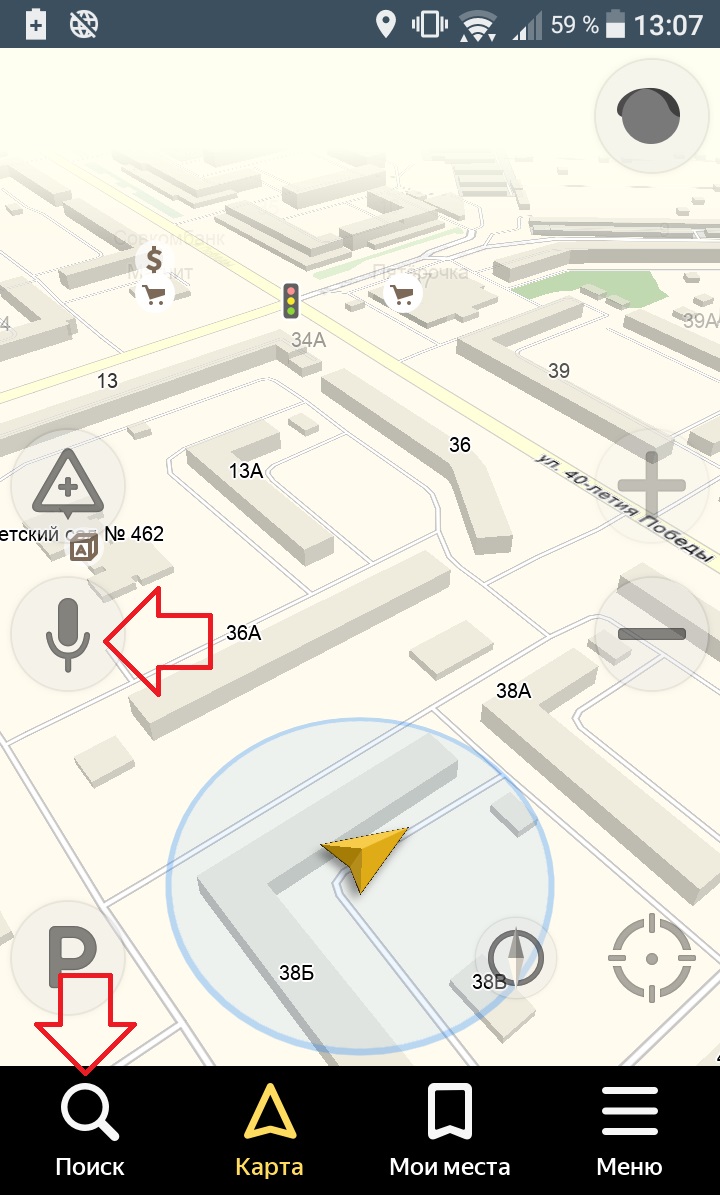
Микрофон
Когда вы нажмёте на микрофон, внизу откроется окно с надписью Говорите! Скажите вслух адрес или место куда вы хотите поехать. Можно так сказать: Поехали в сауну! Навигатор найдёт для вас ближайшую сауну и построит маршрут.

Когда маршрут будет построен, вам останется только нажать на кнопку Поехали!
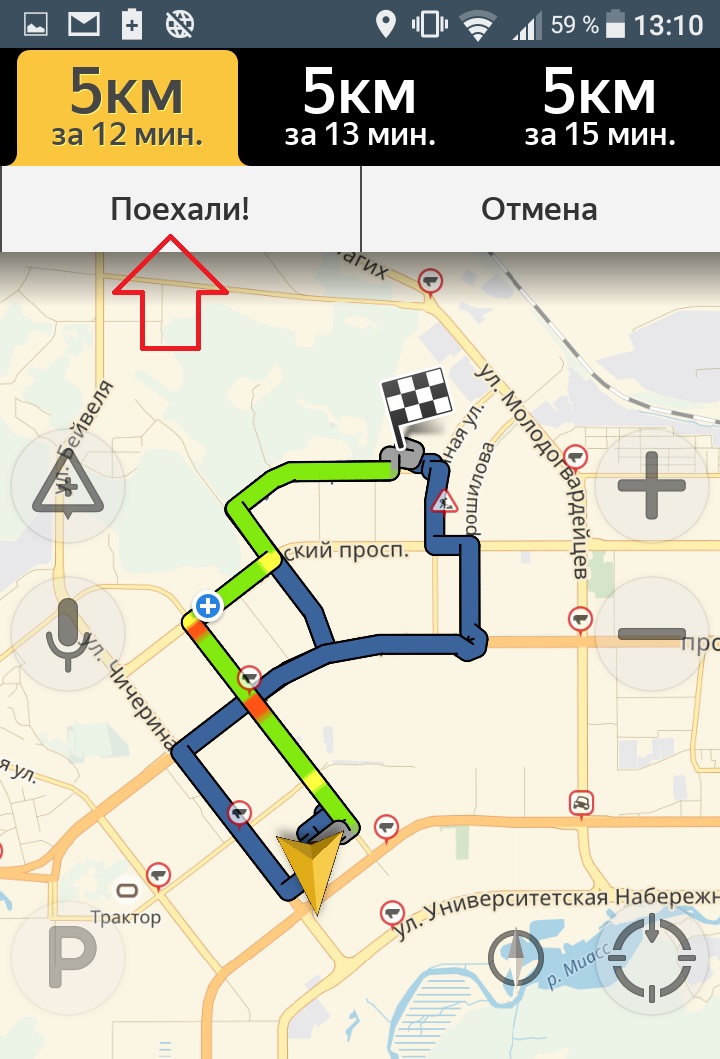
Поиск
Перейдите на страницу поиска. Вы можете здесь выбрать подходящую для вас категорию, чтобы быстро найти лучшее место в городе. Можно просто ввести адрес или название места в поиск вверху.
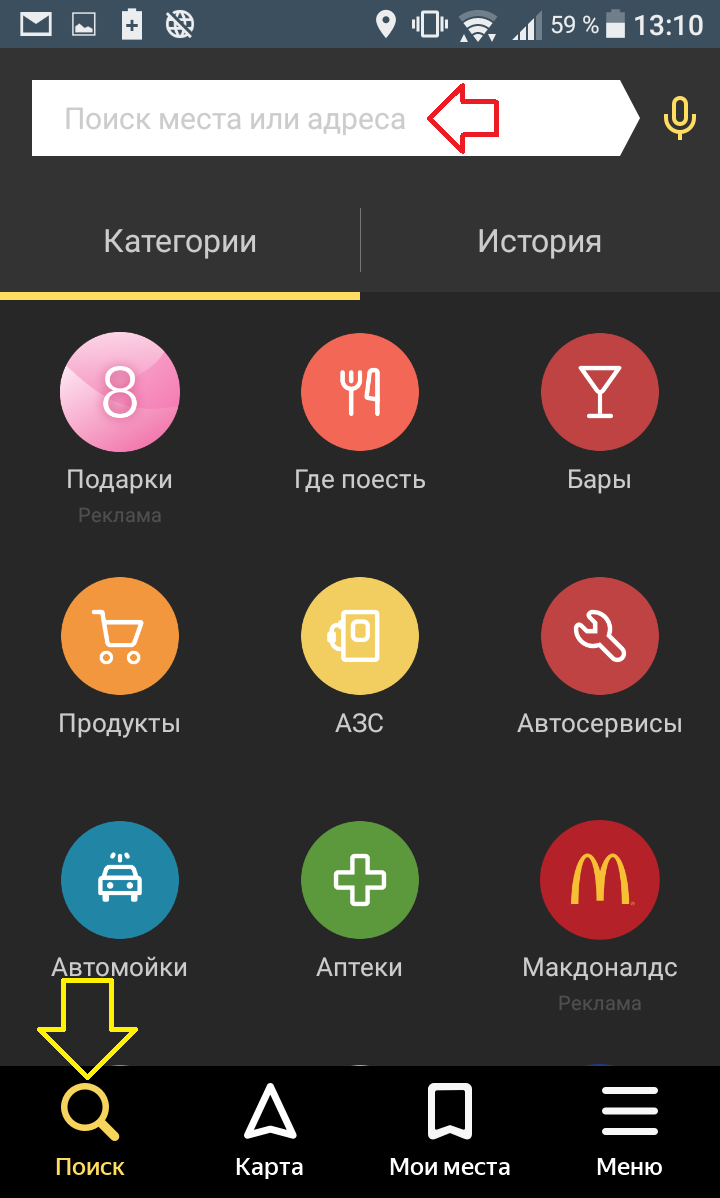
Когда вы введёте адрес, вам только останется нажать на кнопку Поехали!
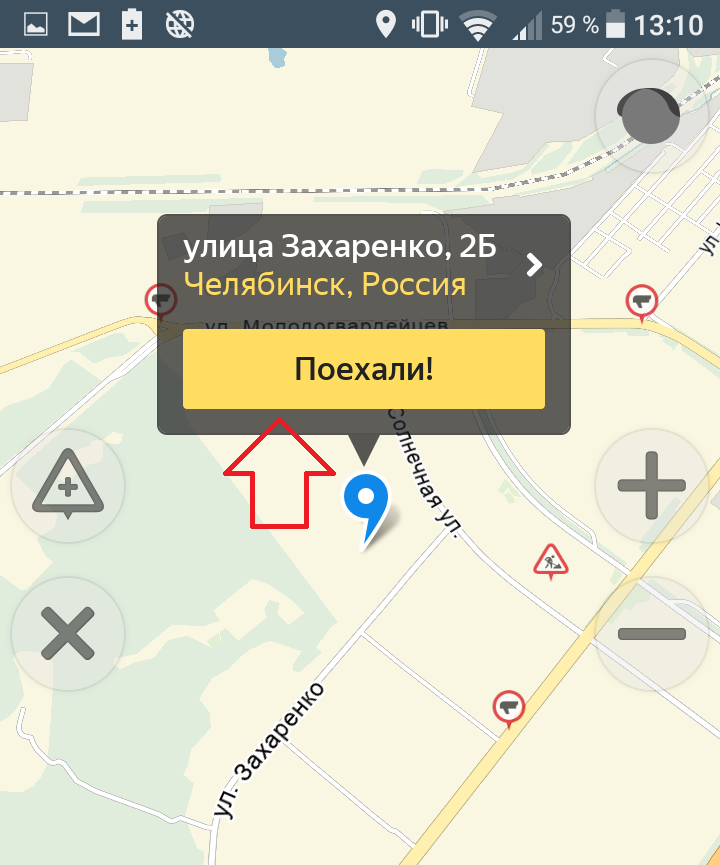
Если место или адрес вас не устраивает, вы можете сбросить маршрут, нажав внизу на соответствующую кнопку.
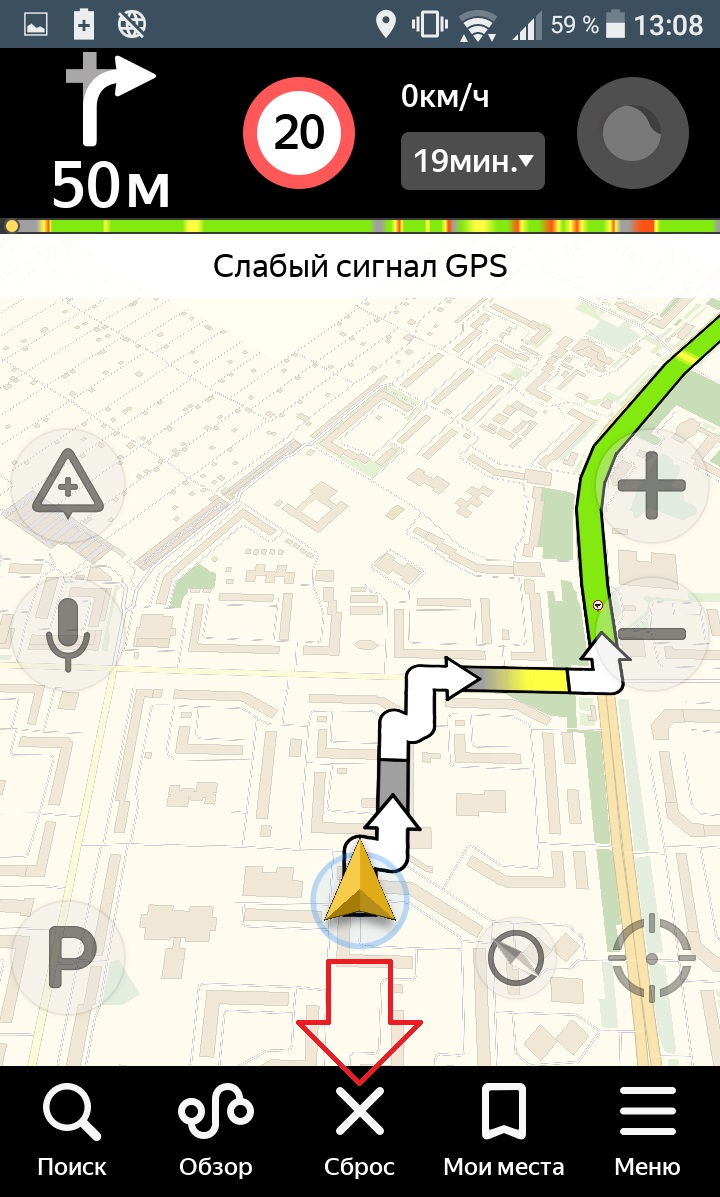
Когда вы поедете по маршруту, голос будет вам подсказывать направления движения. В навигаторе будет показываться скорость движения, знаки на дорогах и т.д.
Всё готово! Вот так просто и быстро вы можете проложить маршрут в Яндекс навигаторе.
Gaia GPS
В бесплатной версии можно планировать маршруты, записывать путевые точки и маршруты, записывать треки и следить за своим текущим местоположением на карте. С платной подпиской вы получите доступ к различным картам и слоям, которые можно загрузить для использования в автономном режиме. При этом у Gaia отличное время автономной работы. В режиме полного отслеживания GPS, расход батареи на iPhone составляет всего 2% в час.
Gaia GPS работает в «облаке» — можно находить маршруты или создавать собственные на компьютере, и они будут автоматически переноситься в приложении на телефоне. Работает это и в обратную сторону — любые треки, которые вы записываете на телефоне, будут доступны на компьютере. Есть возможность экспортировать трек в GPX или другие форматы для компьютерных программ.
Премиум подписка позволяет накладывать дополнительные карты (например, National Geographic Trails) или зоны покрытия сотовой связи, чтобы узнать, будет ли у вас связь, куда вы собираетесь. Вам нужно больше информации? Вы также получите доступ ко многим другим слоям карт, таким как прогноз погоды, уровень снежного покрова, прогноз лавин, приливы и отливы в прибрежных районах, маршруты для альпинизма, карты рек и многое другое.
Доступно для iOS и Android.
Яндекс.Навигатор
Достоинства Яндекс.Навигатора:
- Удобная навигация как для автомобилиста, так и для пешехода.
- Небольшой вес дистрибутива. Скачанный apk весит всего 12 Мб (однако, нужно отметить, что приложение подгружает карты в режиме «онлайн», из-за чего невозможна его работа без интернета);
- Предоставление самой актуальной информации о местности и дорогах на территории России;
- Удобный и незамысловатый интерфейс. Разберется даже тот, кто впервые пользуется навигатором;
- Просмотр пробок на дорогах в режиме реального времени.
Если вас не волнует чрезмерное потребление приложением интернет-трафика, то данный навигатор станет отличным выбором для путешествий по российским городам.
Мобильное приложение позволяет ориентироваться в пространстве с помощью встроенного компаса, будет полезно во время ориентирования на пересеченной местности, где отсутствуют дороги и ориентиры.
Приложение «GPS Compass Navigator»
К основному функционалу программы можно отнести:
- отслеживание начальных координат движения для быстрого формирования обратного маршрута;
- возможность добавления нескольких точек;
- ориентирование по карте с помощью компаса;
- доступ к уже пройденным маршрутам.
Приложение распространяется бесплатно, за дополнительную плату можно отключить рекламу в программе.
Для использования навигатора необходимо:
- Запустить приложение в начальной точке маршрута;
- Выбрать пункт «Add new point» для добавления новой точки;
- Указать координаты конечной точки для составления маршрута;
- По пути следования можно добавлять другие точки для лучшего ориентирования в пространстве.
Онлайн-навигатор от Яндекса
Второй навигатор онлайн, о котором мы хотим рассказать – это Яндекс.Карты. Этот сервис был основан ещё в 2004 году, и ныне только российская аудитория ресурса достигает около 25 миллионов человек. Сервис предоставляет доступ к 4 видам карт, имеется подсветка нужных географических локаций. Доступно измерений расстояния, прокладка маршрутов и просмотр панорамы улиц.

Для прокладки пути пешком с помощью Яндекс-навигатора выполните следующее:
- Откройте Яндекс.Карты;
- Слева вверху находится строка поиска. Справа от неё будет значок в виде змейки (Маршруты), кликните на ней;
Нажмите на кнопку «Маршруты» сверху
- Кликните на изображение пешехода для переключения отображения на соответствующий режим;
- Задайте начальную и конечную точку маршрута;
- Яндекс проложит несколько маршрутов. Выберите наиболее оптимальный из них;
Просмотри проложенные сервисом маршруты
- Если вы уверены, что какой-то из маршрутов неправильный, вы можете нажать на «Исправить» и предложить исправленный вариант.
При необходимости исправьте неверный маршрут
Исправленный маршрут будет отправлен на модерацию, и, возможно, вскоре вы увидите на карте исправленный вариант.
Как в Яндекс навигаторе построить маршрут
В этой статье, я покажу различные варианты построения маршрута, в Яндекс навигаторе.
Как в Яндекс навигаторе построить маршрут
Стандартный маршрут
Стандартное построение маршрута, выглядит следующим образом. Пользователь запускает Яндекс навигатор на своём устройстве, навигатор автоматически определяет место нахождения, от этой точки будет прокладываться маршрут.
1. Нажать на кнопку «Поиск».
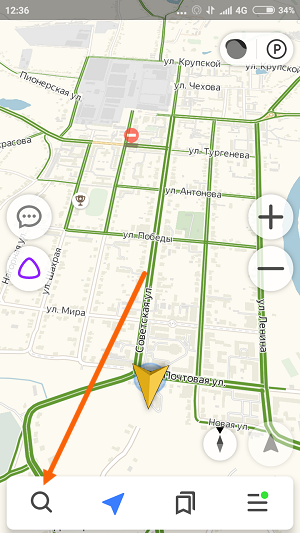
2. В строке поиска ввести Адрес конечной точки, после нажать кнопку найти.
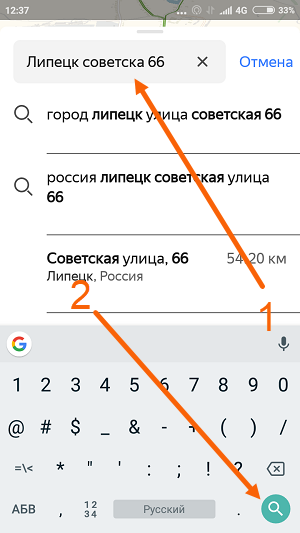
3. Дождаться пока навигатор найдёт адрес на карте, далее нажать на кнопку «Поехали».
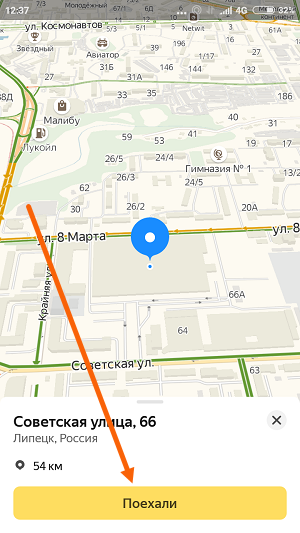
4. После построения маршрута навигатором, выбрать оптимальный вариант и ещё раз нажать на кнопку «Поехали».
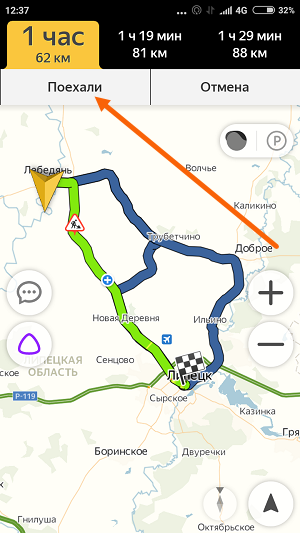
5. Если у места куда вы собираетесь ехать, нет конкретного адреса, и вы не знаете его координаты (какой-то участок дороги). Найдите эту точку на карте и нажмите на неё, удерживая несколько секунд, до появления меню, в меню выберите пункт «Сюда».
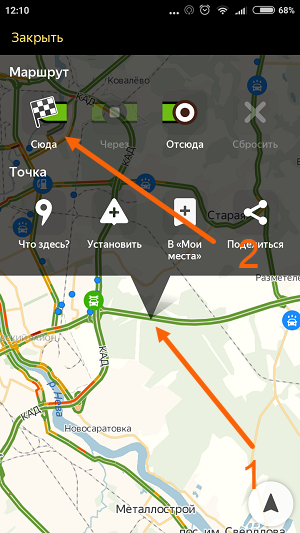
Через несколько точек
В предыдущем разделе, мы прокладывали стандартный маршрут из точки A в точку B, где навигатор предложил нам кратчайший путь.
В этом разделе, мы построим маршрут через несколько точек, двумя способами.
1. Прокладываем обычный маршрут, от начальной до конечной точки, к примеру из Москвы в Санкт-Петербург.
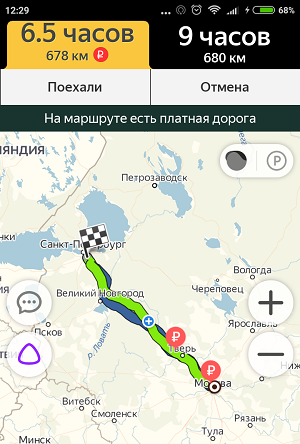
2. Устанавливаем на карте, дополнительную точку, через которую будет пролегать маршрут, я выбрал город Псков. Нажимаем на эту точку и удерживаем некоторое время, в открывшемся меню, жмём на кнопку «Через». Карту можно увеличить, чтобы детально указать нужное место.
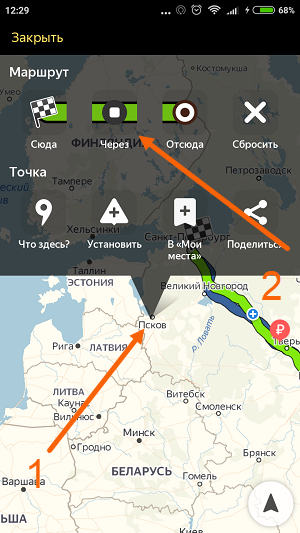
3. Наш маршрут перестроился, через указанную промежуточную точку, если он устраивает вас, жмите кнопку «Поехали». При необходимости, можете указать ещё несколько промежуточных точек. Повторюсь, что карту можно увеличить, для более детального просмотра.
1. Прокладываем маршрут от начальной, до конечной точки
Обращаем внимание на значок «Плюс», расположенный в середине маршрута
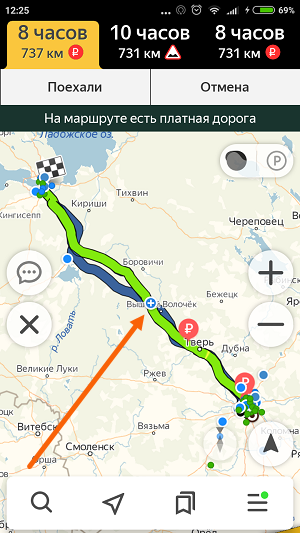
2. Зажимаем значок «Плюс», и перетаскиваем его в промежуточную точку.
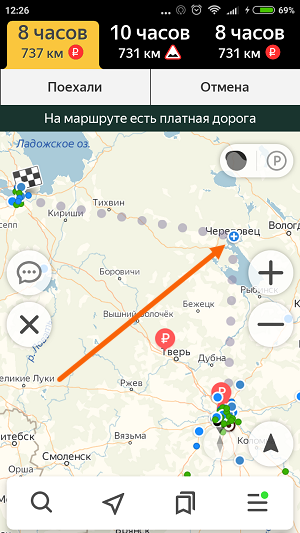
3. Маршрут перестроился через указанную точку, и поделился на два отрезка. Посередине каждого, имеется ещё по значку «Плюс», которые тоже можно перенести. Таким образом, можно проложить свой маршрут.
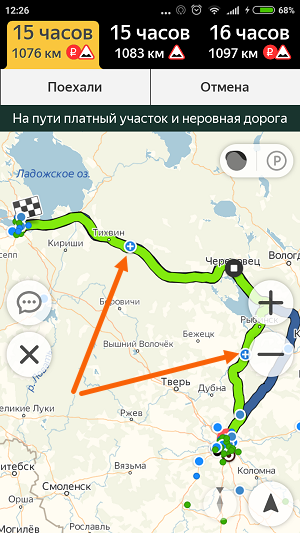
Не из точки нахождения а от точки до точки
1. Запускаем навигатор, далее ищем на карте точку, от которой нужно проложить маршрут.
2. Нажимаем на эту точку и удерживаем несколько секунд, в открывшемся меню, выбираем пункт «Отсюда».
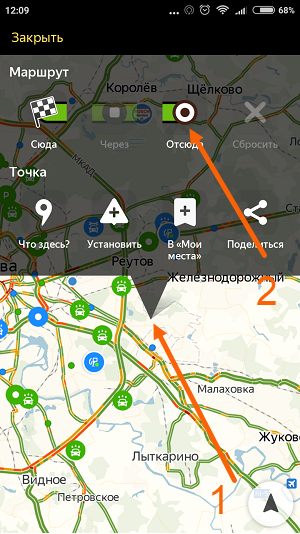
3. Теперь, когда начальная точка указана, необходимо найти на карте конечную точку, зажать её до появления меню, после выбрать пункт «Сюда».
4. Перед нами отобразился маршрут, не из точки нахождения.
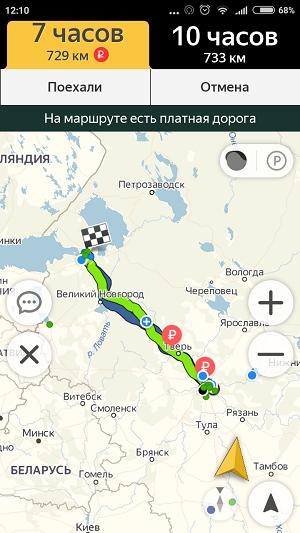
Как в Яндекс навигаторе построить маршрут пешком
Этот вопрос довольно часто задают пользователи, однако на момент написания статьи, такой возможности в Яндекс навигаторе, не предусмотрено.
Для того чтобы прокладывать пешие маршруты, воспользуйтесь приложением Яндекс карты, которое можно бесплатно скачать в Плей Маркете.
После загрузки и установки Яндекс карт, прокладываем обычный маршрут, после выбираем режим «Пешехода».
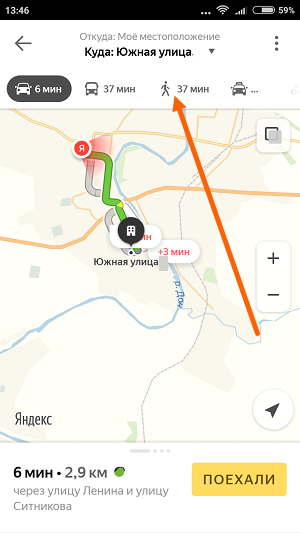
По координатам
Помимо стандартного построения маршрута по адресу, или через точку на карте. В Яндекс навигаторе, имеется возможность прокладки маршрута по координатам. Как это сделать:
1. Нажимаем на кнопку «Поиск».
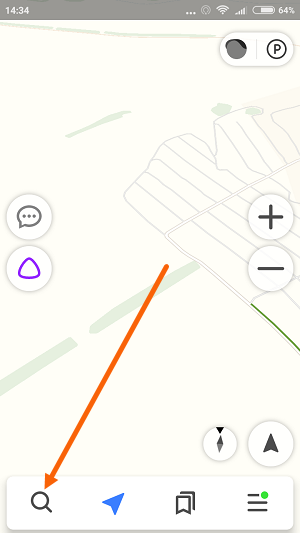
2. В строке поиска вводим координаты (широты и долготы) через запятую, без пробела, не более семи знаков после точки. Далее, жмём кнопку найти.
По умолчанию в Яндекс навигаторе используется (Северная широта, Восточная долгота). Если вы хотите использовать другие значения, изучите инструкцию на сайте разработчика.
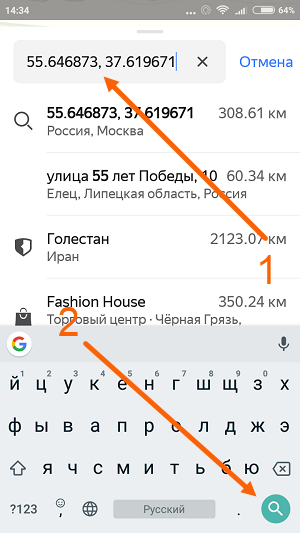
3. После того как Яндекс навигатор нашёл нужную точку, жмём на синий значок, чтобы открыть карточку данного объекта.
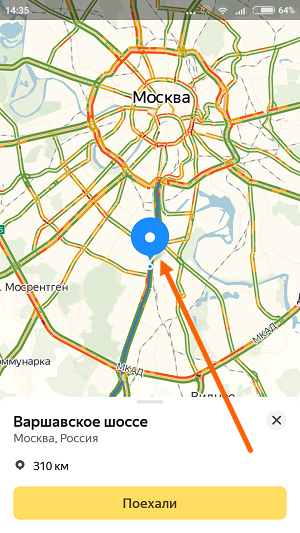
4. В открывшейся карточке, мы можем нажать кнопку «Поехали», после чего будет проложен маршрут, от вашего места нахождения, до этой точки.
Либо кнопку «Отсюда», данная точка станет началом маршрута. Далее, таким-же способом вводим координаты конечной точки, жмём «Поехали».
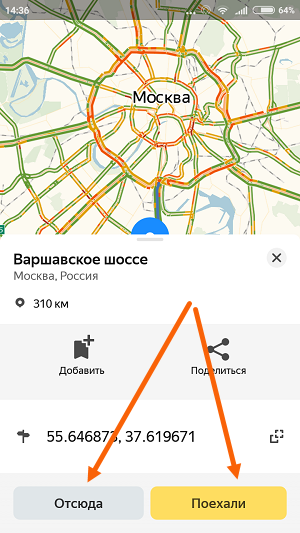
Навигация по маршруту
Выше мы рассмотрели, как настроить маршрут в Яндекс Навигаторе. Не меньшее значение имеет навигация по заданному пути. Выделим основные моменты:
- Визуальные подсказки , которые отражают отрезок пути. По желанию можно построить маршрут и посмотреть его целиком, а после вернуться к первоначальному виду.
- Параметры. Здесь приведено расстояние до конечной точки, время прибытия, наличие пробок, ограничение по скорости, будущее изменение направление движения и расстояние. Если скоростное ограничение не соответствует реальной ситуации, нажмите на значок и измените параметр на правильный.
- Полоса движения. Сведения по этой информации можно найти в подсказке. Белые полоски применяются для движения, а серые запрещают его. При включении опции, отражающей север вверху, полосы не указываются. Кроме того, они показываются только в больших населенных пунктах и в том случае, если их нужно придерживаться. Полосы для велосипедов или автобусов обозначаются особым указателем.
- Фоновый режим. Если вы сделали необходимые шаги, чтобы построить маршрут в Яндекс Навигаторе, не обязательно все время находиться в приложении. Можно перевести его в фоновый режим. Для настройки такой опции нажмите на кнопку с тремя горизонтальными полосками, выберите раздел Настройки, далее — Расширенные, а после — Навигация. Здесь выберите работу в фоне. Далее активируйте одну из опций — с маршрутом или без него.
Указанный функционал помогает построить свою дорогу в Яндекс Навигаторе и придерживаться ее.